Spotify İçin En İyi 18 İpucu ve Püf Noktası
Spotify, en popüler müzik akışı hizmetlerinden biridir. Dinleme deneyiminiz üzerinde tam kontrol sahibi olmak isteyen bir müzik tutkunuysanız, Spotify'ın premium aboneliği kesinlikle gidilecek yoldur. Bu ipuçları ve püf noktaları öncelikle premium kullanıcı içindir, ancak en azından bazılarından ücretsiz bir hesapla yararlanabilirsiniz.
01
18
Discover Weekly Playlist'i dinleyin
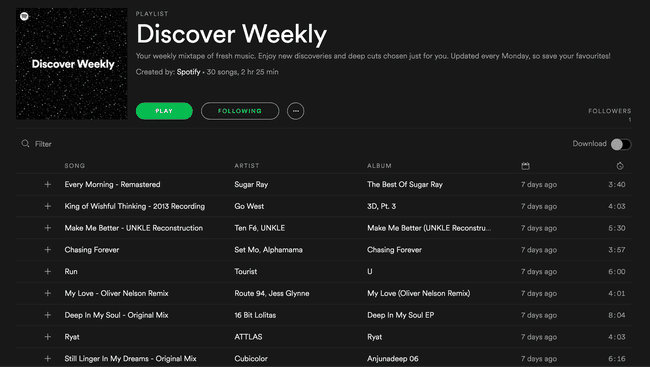
Spotify, her Pazartesi, zaten sevdiğiniz müziğe dayalı bir dizi şarkıyla güncellenen, Haftalık Keşfet adlı benzersiz bir çalma listesi sunar. Spotify'ı ne kadar çok kullanırsanız, Spotify size en iyi şarkıları sunmak için dinleme alışkanlıklarınız hakkında o kadar çok şey öğrenir.
Spotify'daki çalma listelerinize erişerek Discover Weekly çalma listesine ulaşabilirsiniz. Muhtemelen ilk olarak listelenecektir.
bir şey duyduğunda şarkı seversin, Spotify'ına ekle, başka bir çalma listesine ekleyin, bulunduğu albüme gidin ve daha fazlasını yapın.
02
18
Oynatma Listelerinizi Klasörlerde Düzenleyin
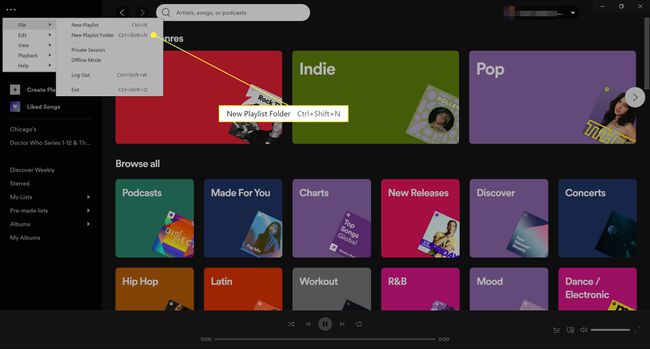
Yalnızca bir avuç çalma listeniz varsa, ancak uzun süredir Spotify kullanıcısıysanız bu gerekli olmayabilir. çeşitli müzik zevkleri ile, doğru olanı bulmak için birçok çalma listesi arasında gezinmeniz gerekebilir. bir. İlgili çalma listesi gruplarını kategorilere ayırmak için çalma listesi klasörlerini kullanarak zamandan tasarruf edebilirsiniz.
Bu noktada, bir çalma listesi klasörü oluşturmak yalnızca Spotify masaüstü uygulamasından yapılabilir. Şu yöne rotayı ayarla Dosya üst menüde (üç nokta menü > Dosya) ve seçin Yeni Oynatma Listesi Klasörü. Çalma listelerinizin bulunduğu sol sütunda, yeni çalma listesi klasörünüzü adlandırmak için kullanabileceğiniz yeni bir alan görünecektir.
Çalma listelerinizi klasörler halinde düzenlemek için, taşımak istediğiniz çalma listesine tıklayın ve uygun klasöre sürükleyin. Klasörün adına tıklamak, ana pencerede çalma listelerinizi getirirken, klasör adının yanındaki ok simgesine tıklamak, sütundaki içeriğini genişletmenize ve daraltmanıza olanak tanır.
03
18
Müzik Akışı Geçmişinizi Görün
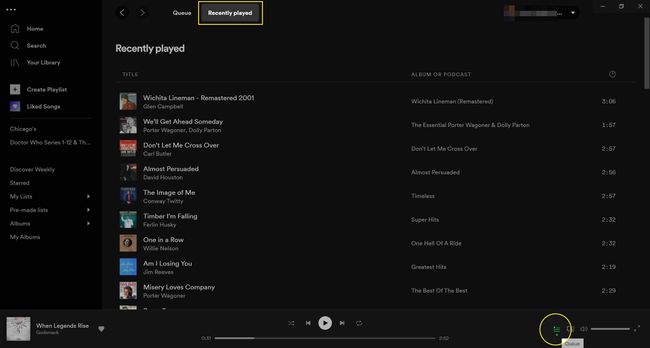
Spotify'ı keşfetmek için yeni müzik aramak için kullanırsanız, müziğinize kaydetmeyi veya bir çalma listesine eklemeyi unutarak güzel bir şeyi kaçırma şansınız her zaman vardır. Şanslısın, kolay bir yolu var akış geçmişinizi kontrol edin masaüstü uygulamasında.
Tıkla Sıra üç yatay çizgiyle simgeyle işaretlenmiş alt oynatıcıdaki düğme. sonra seçin Son oynatılan Çaldığınız son 50 şarkının listesini görmek için
04
18
Kolayca Özel Dinleme Moduna Geçin
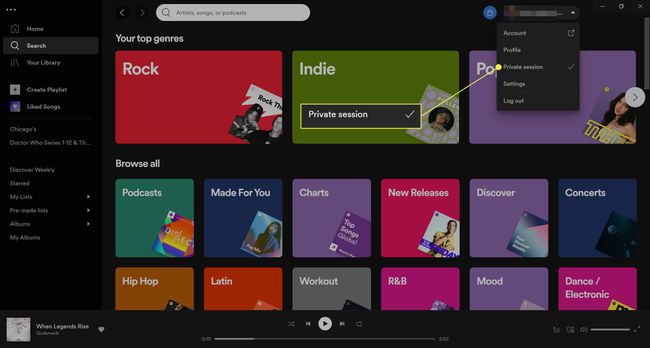
Spotify sosyaldir, arkadaşlarınızın ne dinlediğini ayarlamak istediğinizde harika olabilir ve bunun tersi de geçerlidir. Ancak, biraz daha belirsiz bir şey dinlemek istediğinizde ve arkadaşlarınızın bunun için sizi yargılamasını istemediğinizde o kadar kullanışlı değildir.
Yeni arkadaşlar edinebilir veya müziğinizin paylaşılmasını bir süreliğine durdurabilirsiniz. Kimsenin ne dinlediğinizi görmesini istemiyorsanız, dinlemenizi özel moda geçirin, her şey yoluna girecek. Masaüstü uygulamasında, kullanıcı adınızın yanında sağ üst köşedeki oku seçip Özel oturum açılır menüden.
Mobil uygulamada özel modda dinlemek için vites Ayarlarınıza erişmek için ekranın sağ üst köşesindeki simgesi, Sosyal, aç Özel oturum yeşil olsun diye. Bu seçeneği istediğiniz zaman kapatabilir ve tekrar açabilirsiniz.
05
18
Müzik İndirerek Verilerinizi Kaydedin
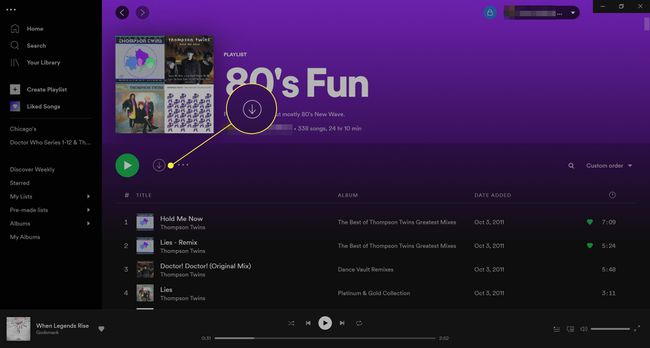
Ne dedin? Bir müzik akışı hizmetinden müzik indirebilir misiniz?
İyi sıralama. Her şeyden önce, bu özelliği kullanmak için premium bir kullanıcı olmanız gerekir. İkincisi, müzik cihazınıza indirilmez, böylece sonsuza kadar saklayabilirsiniz. Spotify hesabınızdan geçici olarak indirir.
Spotify'a göre, internet bağlantısı olmadan 10.000'e kadar şarkıyı çevrimdışı olarak dinleyebilirsiniz. Bu, yürürken, toplu taşımada veya ziyaretçilerine ücretsiz Wi-Fi sunmayan herhangi bir halka açık yerde müzik dinlemeyi seviyorsanız kullanışlıdır.
Masaüstü uygulamasının ana sekmesinde baktığınız herhangi bir çalma listesi veya sanatçı albümünde, aşağı ok (İndirmek) parça listesinin hemen üstünde. Spotify'ın müziğinizi indirmesi (ne kadar indirdiğinize bağlı olarak) birkaç saniye ila birkaç dakika sürer ve yeşil aşağı ok görünür, yani işe yaradığını bilirsiniz.
Ayrıca bir görmelisiniz aşağı ok mobil uygulamada bir çalma listesi veya sanatçı albümü için listelenen parçaların üstünde. Müziğinizi indirmek için dokunun ve çevrimdışı dinlemek için yeşil olması için düğmeyi açın.
Ek veri ücretlerinden kaçınmak için şarkıları yalnızca Wi-Fi bağlantınız olduğunda indirin. İnternete bağlıyken indirdiğiniz şarkıları dinleseniz bile, bağlantınız kesildiğinde Spotify otomatik olarak çevrimdışı moda geçer.
06
18
Şarkıları YouTube veya SoundCloud'dan Spotify'a Otomatik Olarak Kaydetme
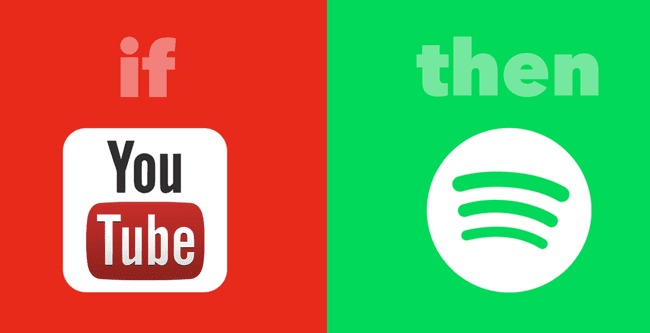
Spotify dışında yeni müzikler keşfetme şansınız var. üzerinde yeni bir müzik videosuyla karşılaşırsanız Youtube veya SoundCloud'da harika bir parça, kullanarak onu Spotify müzik koleksiyonunuza manuel olarak ekleme zahmetinden kurtulun. IFTTT.
IFTTT, tetikleyicileri ve eylemleri otomatikleştirecek şekilde bağlanacak her türlü uygulamaya ve hizmete erişmek için kullanabileceğiniz bir araçtır. Spotify için oluşturulmuş iki popüler IFTTT tarifi şunları içerir:
- Beğendiğiniz YouTube videolarından şarkıları bir Spotify çalma listesine ekleyin
- SoundCloud'da beğendiğiniz parçaları bir Spotify çalma listesine kaydedin
IFTTT'ye kaydolmak ücretsizdir ve hemen kullanmaya başlayabileceğiniz birçok harika tarif vardır.
07
18
Shazam'dan Spotify'a Şarkı Ekle
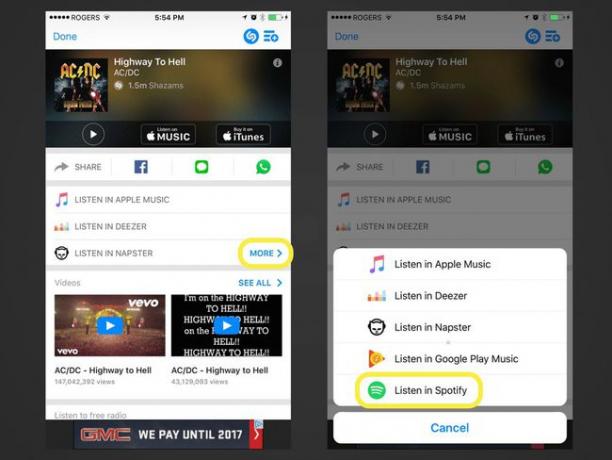
Shazam, insanların radyoda veya şarkı başlığının ve sanatçı adının net olmadığı başka bir yerde duydukları şarkıları tanımlamak için kullandıkları popüler bir müzik uygulamasıdır. Shazam sizin için bir şarkı belirledikten sonra, onu Spotify müzik koleksiyonunuza otomatik olarak ekleme seçeneğiniz vardır.
Şarkı tanımlandıktan sonra, Daha bazı ekstra dinleme seçeneklerini ortaya çıkarması gereken seçenek. Spotify ile dinle onlardan biri olmalı.
08
18
Crossfade Özelliğini Açın
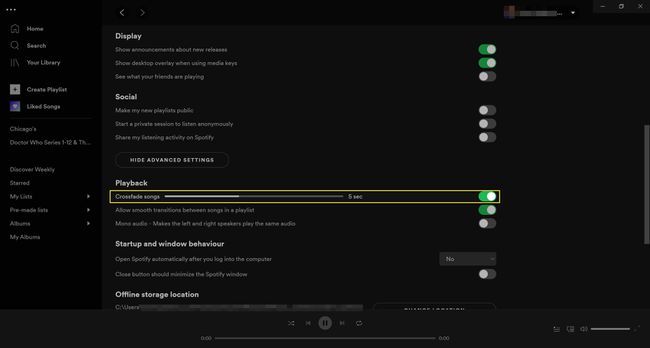
Bir şarkının sonunu diğerinin başlangıcından ayıran duraklamayı sevmiyorsanız, şarkıların bitip başlarken birbirine karışması için crossfade özelliğini açın. Çapraz geçişi 1 ila 12 saniye arasında olacak şekilde özelleştirebilirsiniz.
Ayarlara masaüstü uygulamasından erişin ve ardından aramak için aşağı kaydırın. Gelişmiş ayarları göster. Bu seçeneğe tıklayın ve altında bir çapraz geçiş seçeneği görene kadar kaydırmaya devam edin. Geri çalma Bölüm. Bu seçeneği açın ve istediğiniz gibi özelleştirin.
Bu özelliğe mobil uygulamadan erişmek için ayarlara erişin, öğesine dokunun. Geri çalmave çapraz geçiş ayarını özelleştirin.
09
18
Gelişmiş Keşif için Arama Niteleyicilerini Kullanın
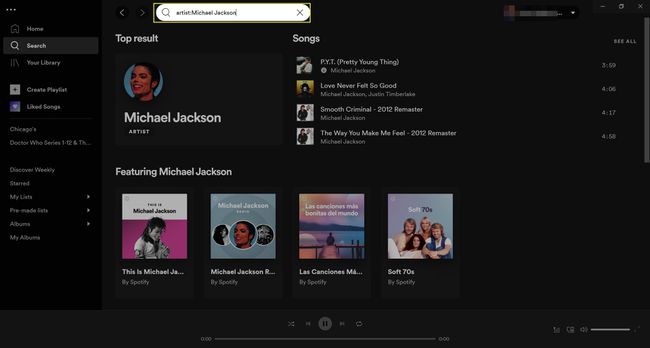
Şarkı adlarını, sanatçıları, albümleri ve çalma listelerini aramak için Spotify'ın arama işlevini kullanabileceğinizi muhtemelen zaten biliyorsunuzdur. Ancak, arama teriminizden önce belirli arama niteleyicileri kullanarak, sonuçları daha da aşağıya doğru filtreleyebilirsiniz, böylece alakasız hiçbir şeye göz atmanıza gerek kalmaz.
Spotify'da bunun gibi aramaları deneyin.
- sanatçı: Michael Jackson: Sanatçı adlarını arayın.
- albüm: Görüntülemeler: Albüm adlarını arayın.
- yıl: 1993: Belirli bir yılda yayınlanan şarkıları arayın.
- yıl: 1993-1997: Belirli bir tarih aralığında yayınlanan şarkıları arayın.
- tür: klasik: Belirli bir türe ait şarkıları arayın.
Bunları tek bir aramada da birleştirebilirsiniz. Arama Motoru İzle VE, VEYA'nın nasıl kullanılacağı ve sonuçlarınızı hassaslaştırmak için DEĞİL'in nasıl kullanılacağı da dahil olmak üzere, bunun nasıl çalıştığı hakkında daha fazla bilgiye sahiptir.
10
18
Daha Hızlı Bir Müzik Deneyimi için Klavye Kısayollarını Kullanın
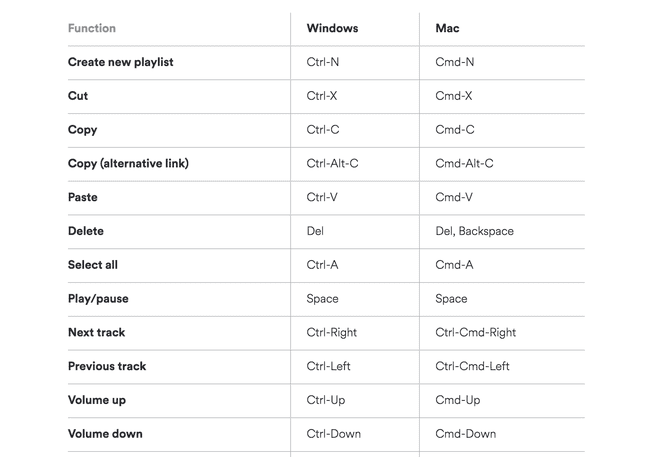
Spotify'ı masaüstü uygulamasından veya web'den sık kullanıyorsanız, muhtemelen her türlü şeyi tıklayabilmek için fareyi çok fazla hareket ettirmek zorunda kalırsınız. Zamandan ve enerjiden tasarruf etmek için, işleri hızlandırmak için en iyi klavye kısayollarından birkaçını ezberlemeyi düşünün.
İşte hafızaya almak isteyeceğiniz birkaç kısayol:
- Yeni bir çalma listesi oluşturun: Ctrl+n (Windows) veya cmd+n (Mac)
- Oynat durdur: boşluk
- Sonraki parça: Ctrl+Doğru (Windows) veya Ctrl+cmd+Doğru (Mac)
- Sesi aç: Ctrl+Yukarı (Windows) veya cmd+Yukarı (Mac)
- Sesi kıs: Ctrl+Aşağı (Windows) veya cmd+Aşağı (Mac)
Spotify'ın klavye kısayollarının tam listesine göz atın kullanmak isteyebileceğiniz daha fazlasını bulmak için
11
18
Önceden Silinmiş Çalma Listelerini Kurtar
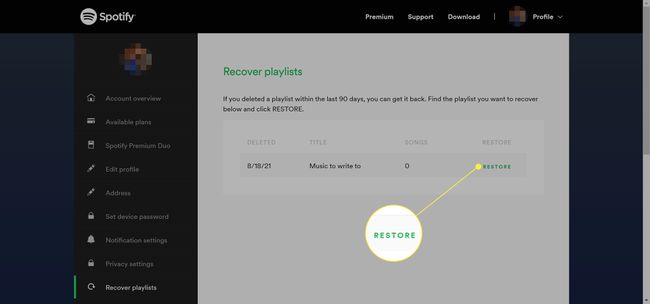
Hepimizin pişmanlıkları var. Bazen bu pişmanlıklar, tekrar dinlemek istediğimiz Spotify çalma listelerini silmeyi içerir.
Neyse ki Spotify, sildiğiniz çalma listelerini kurtarmanıza izin veren benzersiz bir özelliğe sahiptir. Ziyaret spotify.com/tr/account/recover-playlists web'de Spotify hesabınızda oturum açın ve sildiğiniz çalma listelerinin bir listesini göreceksiniz.
Seçme Onarmak Spotify hesabınıza istediğiniz herhangi bir çalma listesinin yanında. (Bir oynatma listesini hiç silmediyseniz, hiçbir şey görmezsiniz.)
12
18
Runkeeper ile Spotify Uygulamasını Kullanın

Koşucu bir popüler koşu uygulaması Spotify Çalışan çalma listelerinden oluşan bir koleksiyona erişebilmeniz için Spotify hesabınızla entegre edilebilir. Tek yapmanız gereken Runkeeper'ı açmak, Başlangıç > Müzik > Spotifyöğesine dokunun, ardından bir çalma listesi seçin.
Alternatif olarak, şuraya gidebilirsiniz: Araştır Spotify mobil uygulamasında ve Egzersiz yapmak altındaki seçenek Türler ve Ruh Hali, koşarken temponuza uyacak şekilde oluşturulmuş çalma listelerini görüntüler.
13
18
Spotify'ın Yerleşik Parti Modu Özelliğini Kullanın
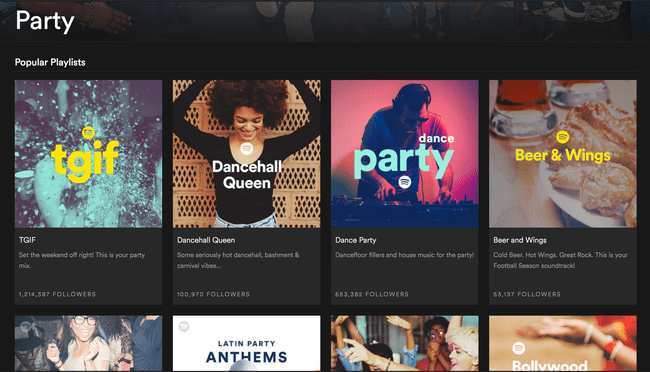
Üçüncü taraf premium DJ'lik uygulamasına yatırım yapmaya hazır değilseniz Spotify'daki Parti Modu özelliğinden yararlanın. Bu, ruh halinize uyacak şekilde üç ayarlanabilir seviye ile akıcı parti karışımlarına erişmenizi sağlar.
Bu özelliği bulmak için şuraya gidin: Arama alan ve girin Parti. görene kadar aşağı kaydırın türler ve seçin Parti. Bir çalma listesi seçin, ardından Oynamak.
14
18
Oynatma Listeleri Oluşturmak için Arkadaşlarınızla İşbirliği Yapın
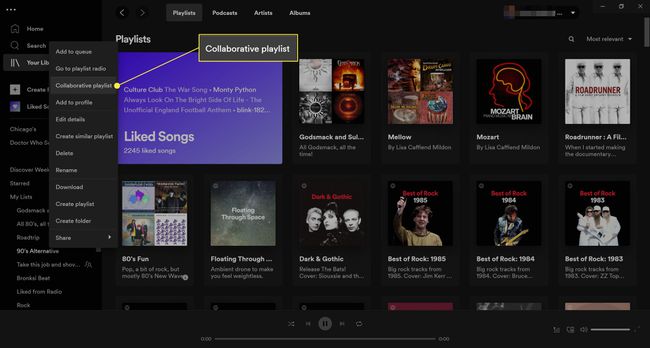
Bir parti düzenlemeyi planlıyorsanız veya arkadaşlarınızla yola çıkıyorsanız, herkesin sevdiği bir müziğe sahip olmak yardımcı olabilir. Spotify'ı da kullanan arkadaşlar için, sevdiğiniz şeyleri tek bir çalma listesine eklemek için birlikte çalışabilirsiniz.
Masaüstü uygulamasında herhangi bir çalma listesine sağ tıklayın ve ardından Ortak Oynatma Listesi. Mobil uygulamada, simgesine dokunun. üç nokta Oynatma listesi başlığının altında ve ardından öğesine dokunun. İşbirliği Yapın.
15
18
Mobil Cihazınızı Bilgisayarınızda Spotify için Uzaktan Kumanda Olarak Kullanın
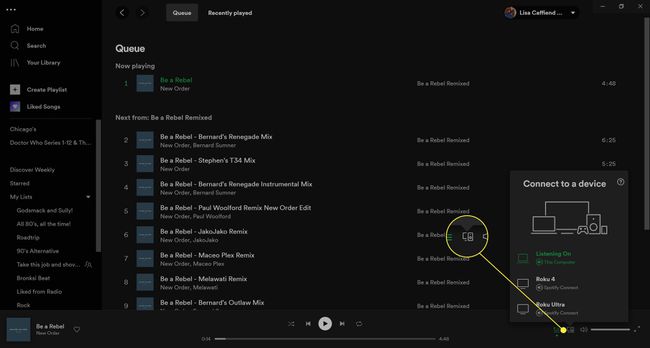
Spotify hesabınızı her türlü cihazdan kullanabilirsiniz. Bir cihazdan diğerine dinlemeye başladığınızda, çalmakta olduğunuz her şeyi sorunsuz bir şekilde değiştirecek ve senkronize edecektir.
Premium kullanıcıysanız ve bilgisayarınızdan Spotify dinlemek istiyorsanız ancak yürüyerek gitmek istemiyorsanız her yeni şarkıya geçmek istediğinizde, akıllı telefonunuzu veya tabletinizi uzaktan kumanda görevi görmek için kullanın kontrol. Bilgisayarınızda, sağ alt köşede öğesini seçin. cihazlar (bir monitör ve hoparlöre benziyor) ve ardından müziğin hangi cihazda çalmasını istediğinizi seçin. Veya erişim Ayarlar akıllı telefonunuzda seçin Bir cihaza bağlanıntıklayın ve listeden bilgisayarınızı seçin.
Spotify'ı mobil cihazınızdan çalmaya başlayın. İçinde Cihazlar Menüsü, masaüstünüz ve mobil cihazınız görünecektir. Bilgisayarınızda Spotify çalmaya devam etmek için bilgisayar seçeneğini seçin, ancak artık her şeyi mobil cihazınızdaki Spotify uygulamasından kontrol edebilirsiniz.
16
18
Facebook Messenger ve WhatsApp aracılığıyla İnsanlara Şarkı Gönderin
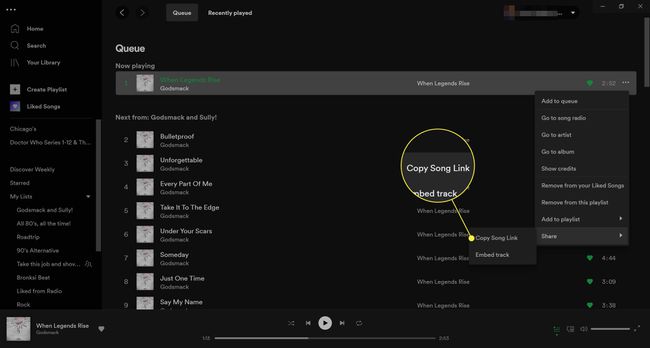
Spotify kullanıcıları, dinlediklerini Facebook, Twitter, Tumblr ve diğerleri gibi sosyal ağlarda paylaşmayı severler. Ancak, bunları çevrimiçi olarak bağlı olduğunuz kişilere özel olarak mesaj gönderebileceğinizi biliyor muydunuz? Facebook, WhatsApp ve diğer mesajlaşma uygulamaları?
Uygulamada bir şey dinlerken, simgesine dokunun. üç nokta sağ üst köşede bulunan ve ardından öğesine dokunun. Paylaş. Facebook Messenger ve WhatsApp'ın sahip olduğunuz seçeneklerden ikisi olduğunu göreceksiniz.
Masaüstü uygulamasında şarkının yanındaki üç nokta ve seçin Paylaş > Şarkı Bağlantısını Kopyala. Ardından bağlantıyı herhangi bir mesajlaşma uygulamasına, e-postaya ve daha fazlasına yapıştırın.
17
18
Hiç Çalınmamış Şarkıları Dinleyin
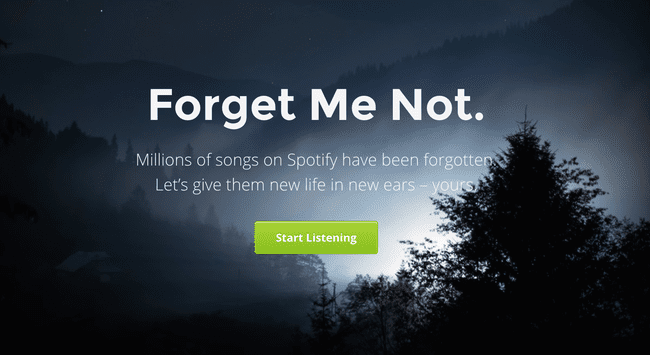
İnanılmaz bir şekilde, Spotify'da kimsenin bir kez bile çalmadığı milyonlarca şarkı var. Unut Spotify kullanıcılarının bu şarkıları keşfetmelerine ve böylece onları kontrol etmelerine yardımcı olan bir araçtır.
Tıkla Dinlemeye Başla düğmesini tıklayın ve Spotify hesabınızda oturum açın. Kim bilir, belki birden fazla kez dinlemek isteyeceğiniz bir şeye rastlarsınız.
18
18
Bölgenizdeki Yaklaşan Konserleri Keşfedin
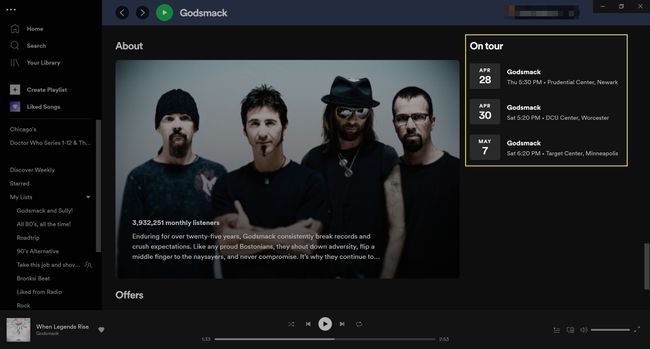
Spotify, dünyanın dört bir yanındaki şehirlerde sanatçıların turlarını ve gösterilerini takip eder. kimin yanında olacağını gör- ne zaman ve nerede dahil. Bunu görmek için bir sanatçıyı bulun ve Turda Bölüm.
Ticketmaster'da konser detaylarını görmek için seçebileceğiniz yaklaşan konserleri göreceksiniz.
